Mainos
WiFi on kaikkialla, ja useimmille lukijoille se sisältää kodin. Vaikka pöytätietokoneet käyttävät edelleen usein Ethernet-verkkoa, suurin osa kannettavista tietokoneista, tablet-laitteista ja älypuhelimista käyttää WiFi-verkkoa; todellakin, kaksi viimeksi mainittua eivät usein pysty muodostamaan yhteyttä mihinkään muuhun kuin langattomaan verkkoon, olipa kyse sitten kotireitittimestäsi tai operaattorin solutiedoista.
Ihanteellisessa maailmassa tämä vetoaminen Wi-Fi: hen olisi vain etu, mutta tosiasiassa tekniikka ei ole täydellistä. Vaikka monet kodit ja yritykset ovatkin luotettavia kuin koskaan, kamppailevat silti "sokeiden pisteiden" kanssa, joilla on vähän tai ei lainkaan kattavuutta. Näin löydät ja poistat nämä langattomat kuolleet alueet.
WiFi-analysaattorin asettaminen
Ennen kuin ratkaisee WiFi-verkon kattavuuteen liittyvät ongelmat, sinun on selvitettävä, missä ne ovat. Jos luet tätä artikkelia, koska haluat selvittää jo tietämättömän pisteen, sinä voimin kyetä ohittamaan tämä vaihe, mutta yksityiskohtaisempien tietojen kerääminen WiFi-kuolleen vyöhykkeen koosta ja vakavuudesta voi olla hyödyllistä.
WiFi-analysaattori on vain tavanomainen tietokonelaite (kannettava tietokone, tabletti tai älypuhelin), johon on asennettu ohjelmisto, jonka avulla voit tarkastella lähemmin alueen langattomia verkkoja. Mielestäni Android-laite on paras valinta Paranna Wi-Fi-signaaliasi kotona ja ulkopuolella näiden Android-sovellusten avullaHaluatko parantaa kotisi Wi-Fi-signaalia tai löytää Wi-Fi-yhteyden, kun olet poissa? Tämä artikkeli on käsitellyt sinua. Lue lisää koska siellä on korkealaatuinen analyyttinen sovellus, WiFi-analysaattori, saatavilla ilmaiseksi. Tämä sovellus voi kertoa sinulle verkon signaalinvoimakkuuden lisäksi myös antaa tietoja alueen muiden verkkojen voimakkuudesta ja toimintakanavasta / taajuudesta. Se on avaintieto, koska sokea piste voi joskus tapahtua, kun kaksi verkkoa häiritsee toisiaan.

Toiseksi paras valinta on Windows-kannettava tietokone. Tätä käyttöjärjestelmää käyttävät kannettavat ovat suosittuja, ja saatavilla on useita ohjelmistotyökaluja, mukaan lukien inSSIDer, Wi-Fi-tarkastaja ja NetStumbler. Nämä työkalut tarjoavat tarvittavat perustiedot signaalinvoimakkuudesta sekä joitain lisätietoja. Kaksi viimeksi mainittua ovat ilmaisia, mutta inSSIDer maksaa 9,99 dollaria kuukaudessa. Vastineeksi se tarjoaa kestävimmän ominaisuusjoukon ja kiistatta parhaan käyttöliittymän. InSSIDer toimii myös Macissa.
Linux-kannettavat eivät ole yleisiä, mutta jos sinulla on sellainen, voit kokeilla LinSSID, ilmainen Wi-Fi-analysaattori, joka on saatavana Sourceforgessa. Se on samanlainen kuin InSSIDer, koska sitä on kehitetty kyseisen ohjelman kanssa sen mallina.
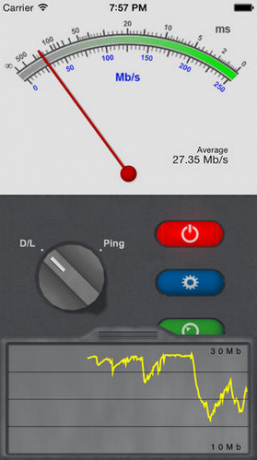
IOS-käyttäjillä on muutama vaihtoehto. Paras valinta, jonka voin keksiä, on Verkon yleismittari, mutta monet käyttäjät valittavat sen olevan epäluotettava. Jopa verkossani, jossa ei ole sokeita kohtia, yleismittari voi heilua villisti ilman näkyvää syytä. Voit käyttää tätä mahdollisesti täydellisten kuolleiden vyöhykkeiden diagnosointiin, mutta sovelluksesta puuttuu tarvittavat lokitiedot, kuvaajat ja tarkat signaalinvoimakkuustiedot.
Kun olet päättänyt laitteesta, jota käytät WiFi-verkon voimakkuuden mittaamiseen, sinun on kuljettava ympäri kotiasi tai yritystä valitsemallasi analyyttisellä työkalulla lukeaksesi signaalin voimakkuutta. Suosittelen tietojen järjestämistä taulukkoon, joka on luokiteltu huoneittain, ja siinä luetellaan langattoman verkon voimakkuus huoneen kummassakin nurkassa ja keskustassa. Jos haluat nopeamman lähestymistavan, voit keskittyä vain niihin alueisiin, joihin yleensä istut, jotta voit käyttää kannettavaa tietokonetta tai tablettia.
Sokeiden pisteiden ratkaiseminen ilmaiseksi
Nyt tiedät missä ongelmasi sijaitsevat - mutta mitä teet niiden suhteen? On olemassa muutamia ilmaisia vaihtoehtoja, jotka saattavat toimia.
Ensinnäkin, katso kanava WiFi-verkkoasi käytetään ja katso onko se päällekkäinen muiden lähellä olevien verkkojen kanssa. Parhaat analyyttiset työkalut, kuten WiFi Analyzer for Android, voivat tarjota nämä tiedot. Verkot, jotka käyttävät samaa kanavaa, voivat häiritä toisiaan. Kaupunkialueella ei ole harvinaista nähdä kolme tai neljä verkkoa, jotka yrittävät käyttää samaa ilmatilaa. Onneksi, Voit ratkaista tämän pakottamalla reitittimen käyttämään toista kanavaa Kuinka valita paras reititin reitittimellesiMikä on paras Wi-Fi-kanava reitittimellesi ja miten voit muuttaa sitä? Vastaamme näihin ja muihin kysymyksiin tässä pikaoppaassa. Lue lisää .

Kanavahäiriöt eivät kuitenkaan ole yleisin sokean pisteen syy. Tämä kunnia menee kodin tai yrityksen rakentamiseen. Paksut betoniseinät, putkistot tai itse maa voivat estää WiFi: n. Mikä tahansa tiheä esine suorassa linjassa reitittimen ja laitteen välillä voi häiritä. Kodin sisustuksen uudelleensuunnittelu ei tietenkään ole käytännöllistä, mutta reitittimen sijainnin muuttamisella voi olla sama vaikutus vaihtamalla linja reitittimen ja laitteen välillä. Jopa muutaman metrin reitittimen siirtämisellä voi olla positiivinen vaikutus, vaikka se saattaa luoda uuden sokean alueen jonnekin muualle.
Pöytäkoneiden ja kannettavien tietokoneiden omistajat voivat myös yrittää rakentaa oman tee-se-itse -signaalin tehostajan. Tämä koostuu yleensä metallilevystä, kuten tinafoliosta tai vanhasta soodapurkista, joka on leikattu U-muotoon järjestelmän WiFi-antennin ympärille Kuinka tehdä Wi-Fi-antenni Pringles-kansiosta Lue lisää . Tämä voi parantaa signaalia niin paljon, että siitä tulee käyttökelpoinen, mutta se toimii hyvin vain järjestelmissä, joissa on jo ulkoinen antenni.
Sokeiden pisteiden ratkaiseminen rahalla
Yllä olevat vinkit saattavat ratkaista ongelmasi, mutta ne eivät ole taikuutta. Joissain tilanteissa, joissa vaikeuksia ei päästä eroon sokeasta paikasta. Mitä todella tarvitset, on tapa vahvistaa ja laajentaa langatonta signaalia.
802.11g (tai vanhemman) reitittimen omistajien tulisi harkita päivittämistä uuteen 802.11n tai 802.11ac reitittimeen ja päivittää kaikki vanhat 802.11g laitteet 802.11n tai 802.11ac antenniksi. Nämä uudet standardit lisäävät 5 GHz: n taajuuden nykyiseen 2,4 GHz: n taajuusalueeseen, lisäämällä kantamaa ja tunkeutuvia esineitä, jotka yleensä estävät 802.11g: n WiFi-signaalia. Muista kuitenkin lukea uuden reitittimen tai antennin tekniset tiedot, koska nämä uudet standardit vain määräävät mahdollinen tuki 5 GHz: n kaistalle; halvat mallit eivät usein sisällä sitä.

Jos sinulla on jo ainakin 802.11n-reititin, mutta sinulla on edelleen ongelmia, voit kokeilla sen sijaan asentaa WiFi-toistin, jatke tai silta Yksinkertaistettu langaton verkko: ehdot, jotka sinun pitäisi tietääTiedätkö eron "tukiaseman" ja "ad hoc -verkon" välillä? Mikä on "langaton toistin" ja kuinka se voi parantaa kotiverkkoasi? Lue lisää . Ne voivat poimia signaalin toiselta reitittimeltä ja toistaa sen laajentamalla verkon kantamaa ja tarjoamalla tien tiheiden esteiden ympärille. Siellä on erilaisia vaihtoehtoja 20–30 dollaria ja monet reitittimet voidaan asettaa toistin- ja / tai siltatilaan Kuinka muuttaa vanha reititin langattomaan siltaanEtkö ole varma mitä tehdä vanhalle reitittimellesi? Kokeile muuttaa se langattomaksi siltaksi! Prosessi on yllättävän suoraviivainen. Lue lisää . Se on loistava valinta, jos omistat toisen reitittimen, jota et enää käytä.
Toinen vaihtoehto pöytätietokoneille ja kannettaville tietokoneille on ulkoinen antenni, jos jotain ei ole jo käytössä. Antenni ei poista kuollutta kohtaa, mutta se voi kiertää sen tekemällä tietokoneesi WiFi-antennin helpon sijoittaa sijaintiin, jolla on suurin vastaanotto. Monissa antenneissa on johto, jonka pituus on 3–6 jalkaa, ja USB-mallien fyysistä kantamaa voidaan parantaa edelleen USB-jatkojohdolla.
johtopäätös
Sokeat paikat voivat olla turhauttavia, mutta niitä ei ole vaikea käsitellä, jos sinulla on oikeat työkalut ja olet valmis käyttämään rahaa toistimeen. Jopa suuret kodit pääsevät toimeen ilman WiFi-toistinta tai siltaa, varsinkin jos käytät uusia 802.11n- tai 802.11ac-laitteita. Vain yritykset näkevät useiden toistimien tai siltojen tarpeen.
Onko sinulla ollut vaikeuksia sokeiden pisteiden suhteen, ja jos on, niin mihin toimenpiteisiin olet ryhtynyt korjaamaan sen? Jaa kokemuksesi kommenteissa!
Kuvahyvitys: Flickr / Scott Maentz
Matthew Smith on Portland Oregonissa asuva freelance-kirjailija. Hän kirjoittaa ja editoi myös Digital Trends -lehteä.